爱奇艺视频下载方法和把qsv格式变成mp4格式的方法
爱奇艺是是一款深受用户喜爱的网络视频播放平台,它有电脑版也有手机版,还可以在网站中在线观看,不少朋友想把视频下载下来,可是,我们应该如何操作呢?别着急,小编今天给大家分享解决这个问题的方法。
一、电脑下载爱奇艺视频
1. 首先,我们打开电脑,来到百度网页中,在搜索框中输入“爱奇艺视频”,接着在结果中选择界面右上方的客户端,接着我们会发现屏幕中出现了如图所示的选择保存路径的界面,我们根据系统要求选择保存地址即可下载。
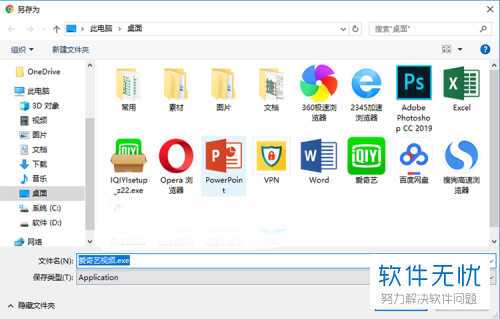
2. 第二步,等到系统完成下载后,我们对安装地址做出选择,接着耐心等待安装完成,不久后,我们打开“爱奇艺”软件,在搜索框中输入想要下载的视频,到达该视频的主界面,如图所示即为效果图。
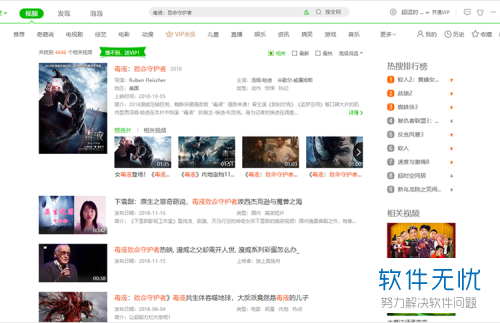
3.第三步,此时我们已经来到了视频播放界面,请大家选择屏幕右上方的“下载”按钮,根据自己所需选择“清晰度”,接着请对保存路径进行选择,最后我们点击屏幕中的“下载”按钮即可。
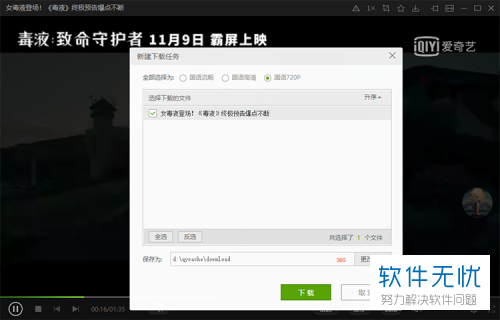
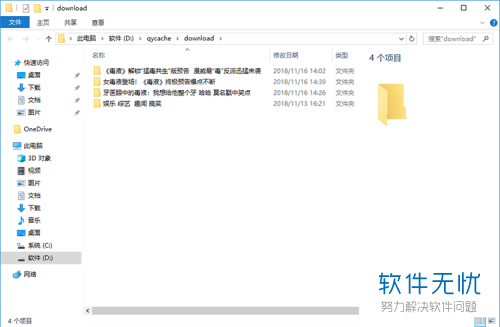
二、手机下载爱奇艺视频
1.第一步,请大家先完成“爱奇艺”App的下载和安装工作:请进入“应用宝”App或打开手机中的“应用商店”,接着在搜索框中输入“爱奇艺”即可,我们选择第一个结果后面的“下载”按钮即可开始“爱奇艺”App的下载,只需等待片刻就行。
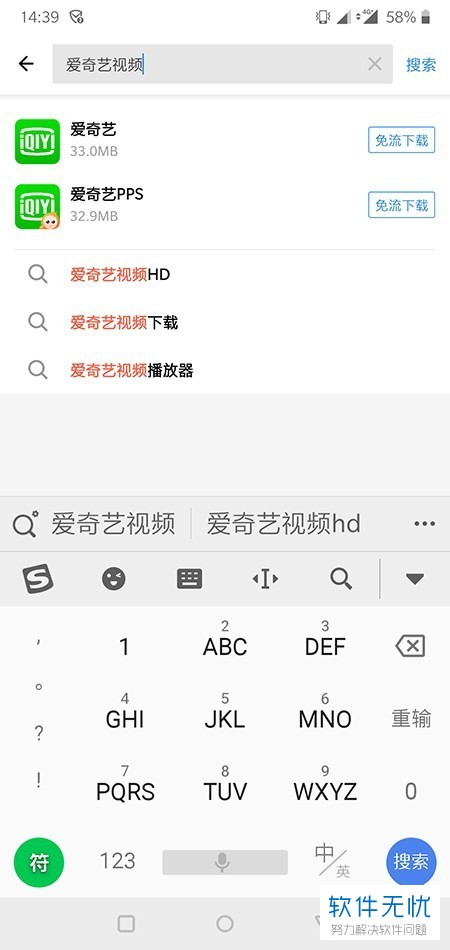
2. 第二步,请大家打开刚刚下载好的“爱奇艺”App,到达如图所示的主界面,选择其中的“我的”按钮,然后登录个人账号,这样我们的播放记录就能储存在账号中,以便下次继续观看。

3.第三步,接下来,请大家在搜索框中输入想下载的视频,接着选择视频进入播放界面,然后请选择屏幕右下方的“缓存”按钮。
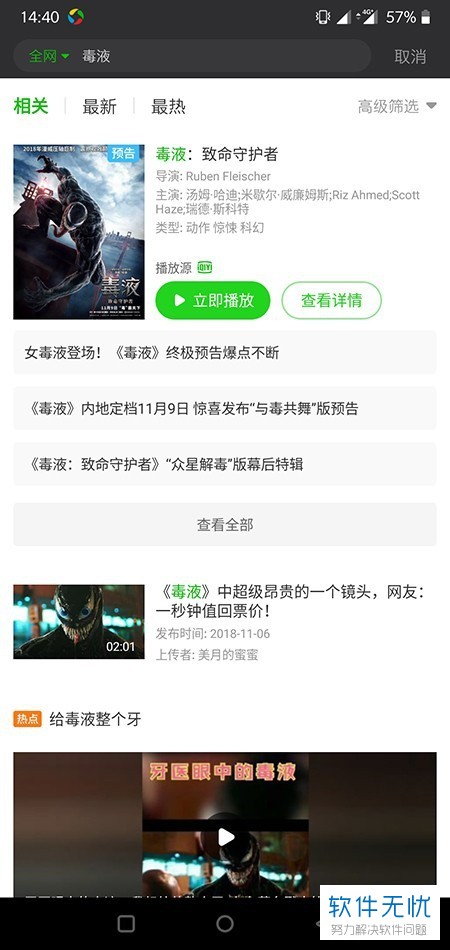
4.第四步,接着,我们选择“查看缓存视频”按钮,这样我们就能决定是否开始缓存当前视频,耐心等待片刻后屏幕中会出现“缓存成功”的系统提示。
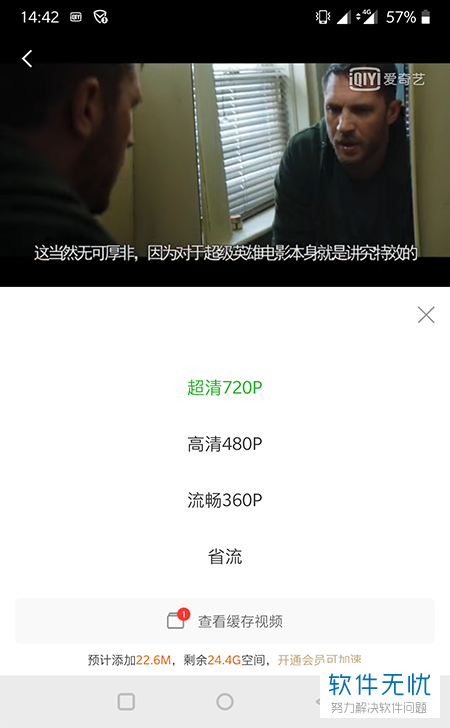
5. 此外,无论我们使用怎样的视频播放App,都能在“设置”中查看并修改视频缓存的保存位置,小编告诉大家,最好别把视频下载到C盘或者桌面,这样很容易形成系统卡顿,影响运行速度。

6.下面小编来介绍把qsv格式转为MP4格式的方法。首先,请大家下载并安装后“视频转换器”软件,接着打开此软件并在里面添加视频,如图所示即为具体操作步骤。
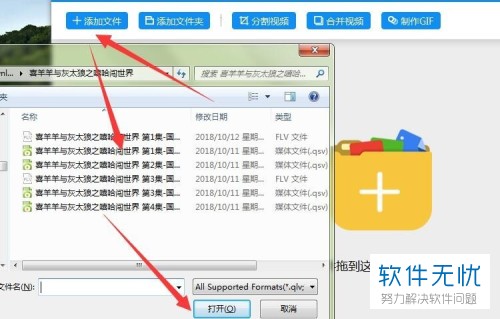
7.接着,我们来对“输出”进行设置,所谓“输出”,它包括输出格式、输出目录和输出品质,我们只要下载屏幕右上方的“输出格式”就能完成相关设置。
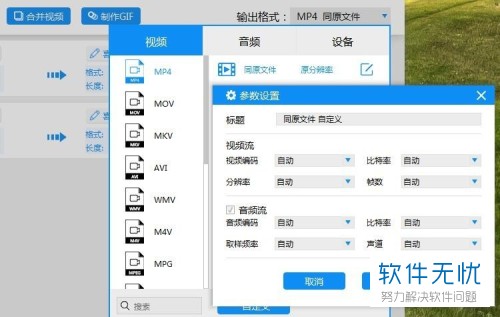
8.第八步,完成上述步骤后,我们便开始转换工作,请大家耐心等待系统转换,完成后会出现系统提示。
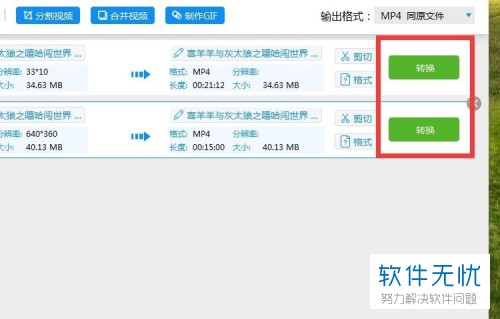
以上就是爱奇艺视频下载方法和把qsv格式变成mp4格式的方法。
相关推荐
- 【其他】 WPSrank函数的使用方法 04-19
- 【其他】 WPS日期格式怎么转换 04-19
- 【其他】 WPS日期自动往下排怎么设置 04-19
- 【其他】 WPSExcel怎么添加选项 04-19
- 【其他】 WPSExcel表格怎么翻译 04-19
- 【其他】 WPSExcel怎么分列 04-19
- 【其他】 WPSExcel表格行间距怎么设置 04-19
- 【其他】 WPS文档怎么把图片嵌入表格 04-19
- 【其他】 WPSword怎么转换PDF 04-19
- 【其他】 WPSword文档怎么插视频 04-19
本周热门
-
iphone序列号查询官方入口在哪里 2024/04/11
-
输入手机号一键查询快递入口网址大全 2024/04/11
-
oppo云服务平台登录入口 2020/05/18
-
苹果官网序列号查询入口 2023/03/04
-
fishbowl鱼缸测试网址 2024/04/15
-
outlook邮箱怎么改密码 2024/01/02
-
光信号灯不亮是怎么回事 2024/04/15
-
华为手机主题在哪里?怎么更换 2019/04/05
本月热门
-
iphone序列号查询官方入口在哪里 2024/04/11
-
输入手机号一键查询快递入口网址大全 2024/04/11
-
oppo云服务平台登录入口 2020/05/18
-
fishbowl鱼缸测试网址 2024/04/15
-
outlook邮箱怎么改密码 2024/01/02
-
苹果官网序列号查询入口 2023/03/04
-
光信号灯不亮是怎么回事 2024/04/15
-
学信网密码是什么格式 2020/05/19
-
正负号±怎么打 2024/01/08
-
计算器上各个键的名称及功能介绍大全 2023/02/21












